Ο καθορισμός προθεσμιών στο Microsoft Project μπορεί να είναι ζωτικής σημασίας για την επιτυχία των έργων σας. Μια προθεσμία χρησιμεύει ως σημείο ελέγχου για να διασφαλιστεί ότι ορισμένες εργασίες θα ολοκληρωθούν μέχρι μια καθορισμένη ημερομηνία. Η αποτελεσματική παρακολούθηση των προθεσμιών σας βοηθά να αναγνωρίζετε πιθανές καθυστερήσεις σε πρώιμο στάδιο και να ενεργείτε αναλόγως. Ας βουτήξουμε μαζί στη ρύθμιση των προθεσμιών.
Βασικές γνώσεις
- Μια προθεσμία σηματοδοτεί τον χρόνο ολοκλήρωσης μιας συγκεκριμένης εργασίας.
- Εάν ξεπεραστεί μια προθεσμία, θα λάβετε ένα προειδοποιητικό μήνυμα στο MS Project.
- Η προθεσμία ρυθμίζεται μέσω του παραθύρου πληροφοριών της αντίστοιχης εργασίας.
Οδηγίες βήμα προς βήμα
Αρχικά, θα πρέπει να επιλέξετε την εργασία για την οποία θέλετε να ορίσετε μια προθεσμία. Για να το κάνετε αυτό, απλά κάντε δύο φορές κλικ με το αριστερό πλήκτρο του ποντικιού στη σχετική εργασία. Μόλις ανοίξει το παράθυρο πληροφοριών, μπορείτε να συνεχίσετε με τις απαραίτητες ρυθμίσεις.
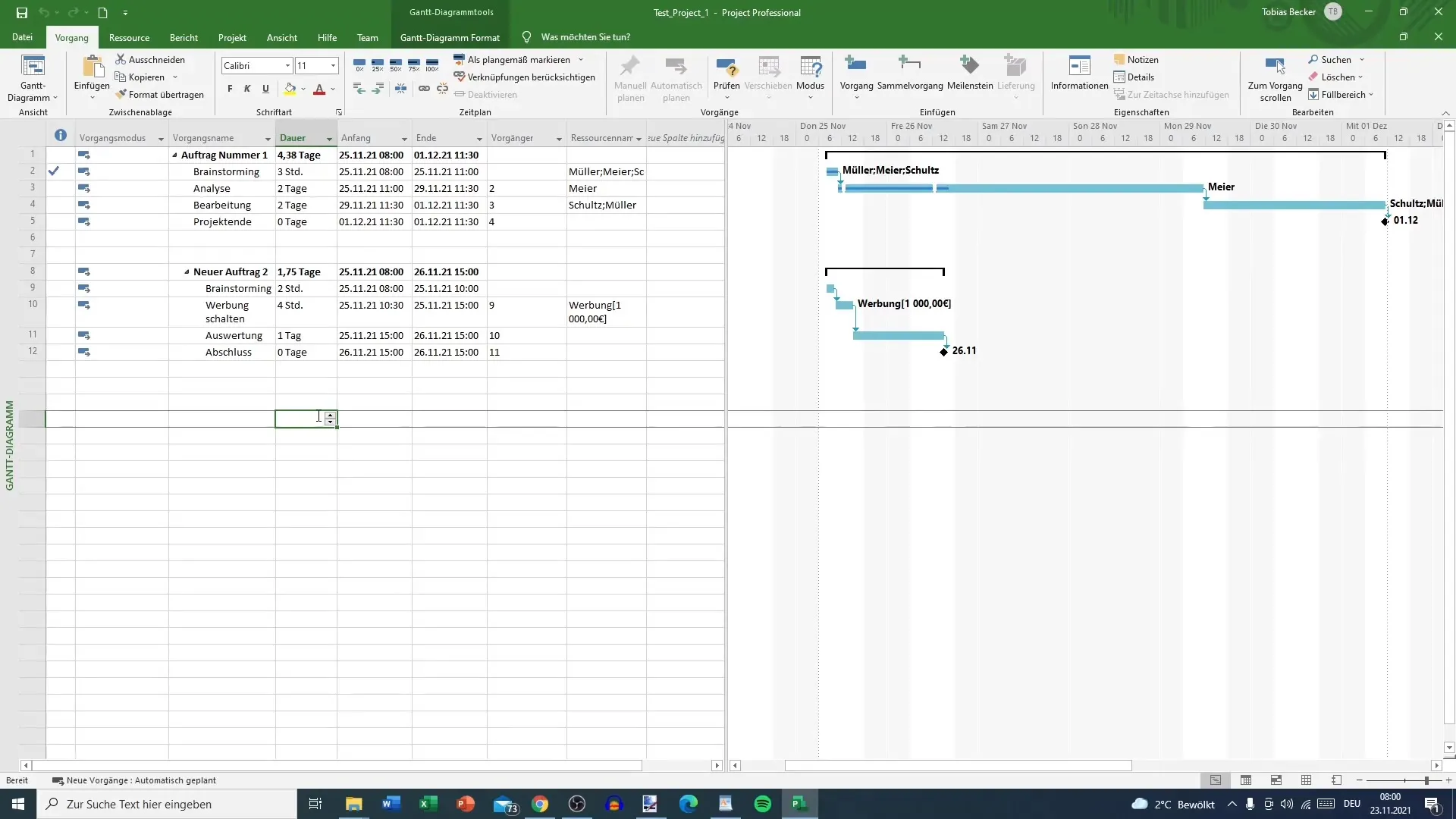
Στην καρτέλα "Γενικά" του παραθύρου πληροφοριών, θα βρείτε διάφορες επιλογές που μπορείτε να ρυθμίσετε, όπως για παράδειγμα το ποσοστό της ολοκληρωμένης εργασίας ή την προτεραιότητα των επιμέρους εργασιών. Για να ορίσετε την προθεσμία, μεταβείτε στην καρτέλα "Για προχωρημένους" στο επάνω μέρος.
Εδώ θα βρείτε τη δυνατότητα να ορίσετε το τέλος της εργασίας. Ορίστε την ημερομηνία λήξης στην επιθυμητή προθεσμία. Στο παράδειγμά μας, επιλέγουμε την 1η Δεκεμβρίου. Επιβεβαιώστε την επιλογή σας με την επιλογή "OK".
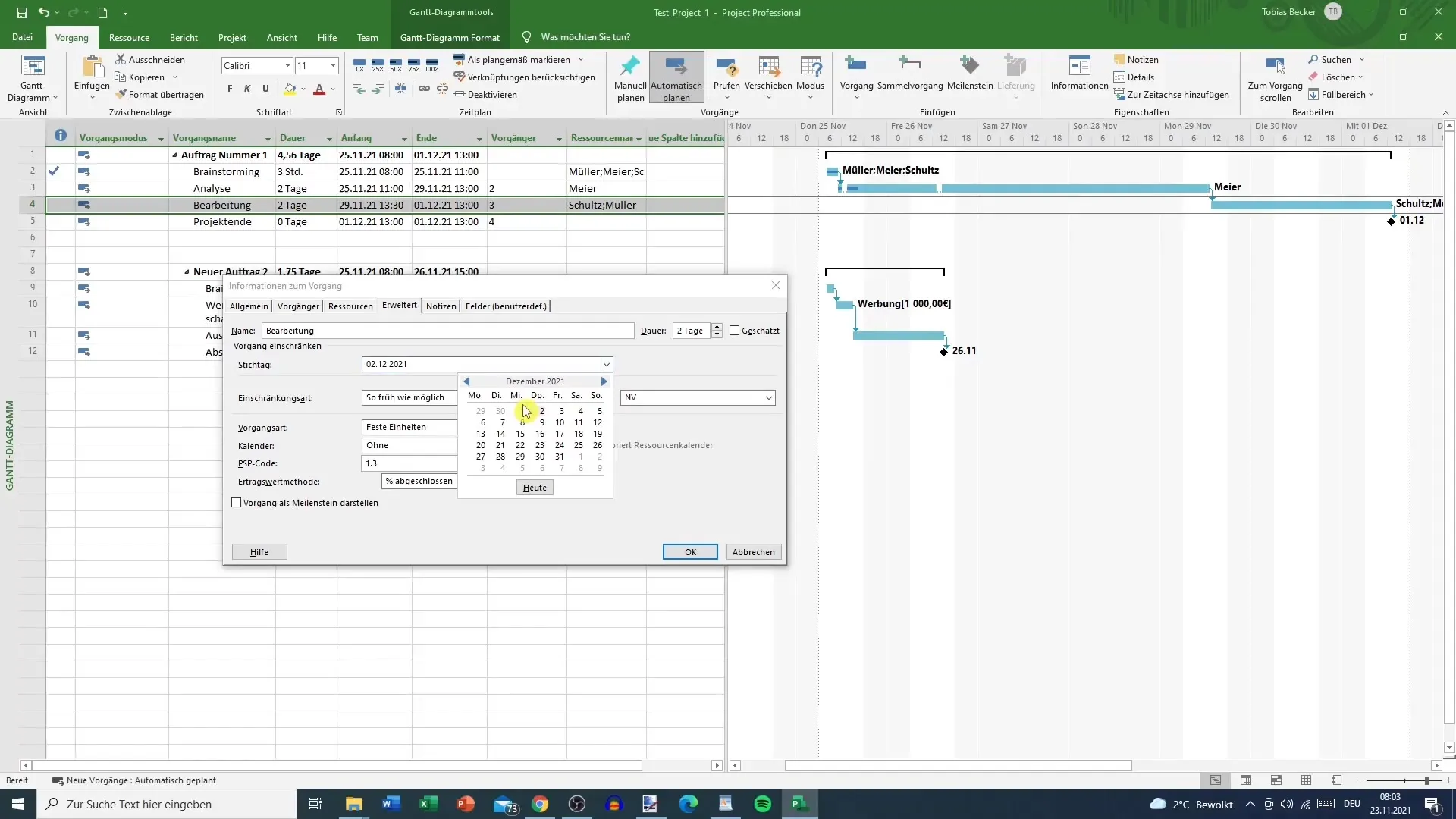
Η προθεσμία έχει πλέον οριστεί με επιτυχία. Εάν τώρα αλλάξετε τη διάρκεια της εργασίας, για παράδειγμα από δύο σε τρεις ημέρες, το MS Project θα σας ενημερώσει ότι η εργασία θα παραταθεί πέραν της προθεσμίας. Αφού πατήσετε το κουμπί Enter, θα λάβετε ένα προειδοποιητικό μήνυμα.
Αυτή η προειδοποίηση εμφανίζεται κάτω από τις ενδείξεις και σας ενημερώνει ότι η εργασία θα υπερβεί την προθεσμία. Στη συνέχεια, θα ενημερωθείτε ότι ο νέος χρόνος λήξης θα μετατεθεί για τις 2 Δεκεμβρίου.
Δώστε προσοχή στην προειδοποιητική ένδειξη, η οποία υποδεικνύει ότι απαιτείται δράση. Η υπέρβαση της προθεσμίας μπορεί με τη σειρά της να οδηγήσει σε αύξηση του κόστους του έργου, καθώς απαιτείται περισσότερη εργασία.
Εάν δείτε ένα κόκκινο πλαίσιο, αυτό σημαίνει ότι η πορεία του έργου μπορεί να χρειαστεί να επαναπρογραμματιστεί. Η προθεσμία είναι σαφώς καθορισμένη, οπότε βεβαιωθείτε ότι όλοι οι εμπλεκόμενοι πόροι είναι διαθέσιμοι εγκαίρως. Για παράδειγμα, εάν οι Schulz και Müller χρειάζονται για παράλληλη εργασία στο έργο την 1η Δεκεμβρίου, αυτό μπορεί να οδηγήσει σε προβλήματα.
Σύνοψη
Ο καθορισμός προθεσμιών στο Microsoft Project είναι μια απλή αλλά εξαιρετικά αποτελεσματική διαδικασία που σας βοηθά να τηρείτε καλύτερα τις προθεσμίες και να προγραμματίζετε αποτελεσματικά τους πόρους του έργου. Μάθατε πώς να ορίζετε προθεσμίες, να χειρίζεστε ειδοποιήσεις και να εξετάζετε τις επιπτώσεις στον προγραμματισμό του έργου σας.
Συχνές ερωτήσεις
Πώς ορίζετε μια προθεσμία στο MS Project;Κάντε διπλό κλικ στην εργασία, μεταβείτε στην καρτέλα "Για προχωρημένους" και ορίστε την ημερομηνία λήξης.
Τι συμβαίνει αν η προθεσμία ξεπεραστεί;Θα λάβετε μια προειδοποίηση ότι η εργασία έχει ξεπεράσει την προθεσμία.
Πώς μπορώ να αλλάξω τη διάρκεια μιας εργασίας;Αλλάξτε τη διάρκεια στο παράθυρο πληροφοριών της εργασίας και επιβεβαιώστε με Enter.
Τι πρέπει να κάνω αν εμφανιστεί ένα κόκκινο πεδίο;Αυτό είναι ένδειξη ότι απαιτείται δράση, ίσως χρειαστεί να προσαρμόσετε τον προγραμματισμό.
Θα μπορούσε να αυξηθεί το κόστος λόγω προθεσμίας;Ναι, η υπέρβαση της προθεσμίας μπορεί να οδηγήσει σε αύξηση του κόστους, καθώς απαιτούνται πρόσθετοι πόροι.


